Windows 10 tiene una nueva interfaz de usuario (es decir, la página de Configuración) para cambiar el fondo del escritorio y configurar los colores. Las opciones clásicas de Fondo de escritorio y Colores y Apariencia se reemplazan, pero aún existen en Windows 10. Recientemente vimos cómo acceder a la página de Fondo de escritorio y colores de estilo antiguo o clásico usando nombres canónicos o línea de comandos en el artículo Personalizar muestra solo 24 Opciones para el color de fondo.
Para acceder a la página clásica de fondo de escritorio, ejecute este comando:
shell ::: {ED834ED6-4B5A-4bfe-8F11-A626DCB6A921} -Microsoft.Personalización \ pageWallpaper El color y la apariencia se pueden iniciar con este comando:
shell ::: {ED834ED6-4B5A-4bfe-8F11-A626DCB6A921} -Microsoft.Personalization \ pageColorization Los siguientes archivos REG agregan estos dos subprogramas al Panel de control en Windows 10. Descargue w10_cpl_background_color.zip. Descomprima y ejecute los archivos pagewallpaper.reg y pagecolorization.reg. Para revertir los cambios, ejecute el archivo undo.reg.
Aquí están los contenidos de los archivos de registro.
Windows Registry Editor Versión 5.00; Esto agrega el Fondo de escritorio (IU clásica) al Panel de control; Ramesh Srinivasan [HKEY_CLASSES_ROOT \ CLSID \ {86810618-6c85-4636-9a39-61202550230c}] @ = "Fondo de escritorio" "LocalizedString" = "Escritorio Background "" InfoTip "=" Fondo de escritorio (IU clásica) "" System.ControlPanel.Category "=" 0, 1 "[HKEY_CLASSES_ROOT \ CLSID \ {86810618-6c85-4636-9a39-61202550230c} \ DefaultIcon] @ =" shell32 .dll, 321 "[HKEY_CLASSES_ROOT \ CLSID \ {86810618-6c85-4636-9a39-61202550230c} \ Shell \ Open \ Command] @ =" explorer.exe shell ::: {ED834ED6-4B5A-4bfe-8F11-A626DCB6A921} - Microsoft.Personalization \\ pageWallpaper "[HKEY_LOCAL_MACHINE \ SOFTWARE \ Microsoft \ Windows \ CurrentVersion \ Explorer \ ControlPanel \ NameSpace \ {86810618-6c85-4636-9a39-61202550230c}] @ =" Página de fondo del escritorio (clásico) " El siguiente archivo REG agrega colores y apariencia al panel de control
Windows Registry Editor Versión 5.00; Esto agrega los colores y la apariencia (IU clásica) al panel de control; Ramesh Srinivasan [HKEY_CLASSES_ROOT \ CLSID \ {86810618-6c85-4636-9a39-61202550230d}] @ = "Color y apariencia" "LocalizedString" = "Color and Appearance" "InfoTip" = "Color y apariencia (IU clásica)" "System.ControlPanel.Category" = "0, 1" [HKEY_CLASSES_ROOT \ CLSID \ {86810618-6c85-4636-9a39-61202550230d} \ DefaultIcon] @ = "imageres.dll, 186" [HKEY_CLASSES_ROOT \ CLSID \ {86810618-6c85-4636-9a39-61202550230d} \ Shell \ Open \ Command] @ = "explorer.exe shell ::: {ED834ED6-4B5A-4bfe-8F11 -A626DCB6A921} -Microsoft.Personalization \\ pageColorization "[HKEY_LOCAL_MACHINE \ SOFTWARE \ Microsoft \ Windows \ CurrentVersion \ Explorer \ ControlPanel \ NameSpace \ {86810618-6c85-4636-9a39-61202550230d} ]rancerance =" Colores y Ap. Después de ejecutar los archivos REG, los íconos Fondo de escritorio y Color y apariencia aparecerán en la vista de íconos Todos los elementos del panel de control, así como en la vista de Categoría en Personalización.

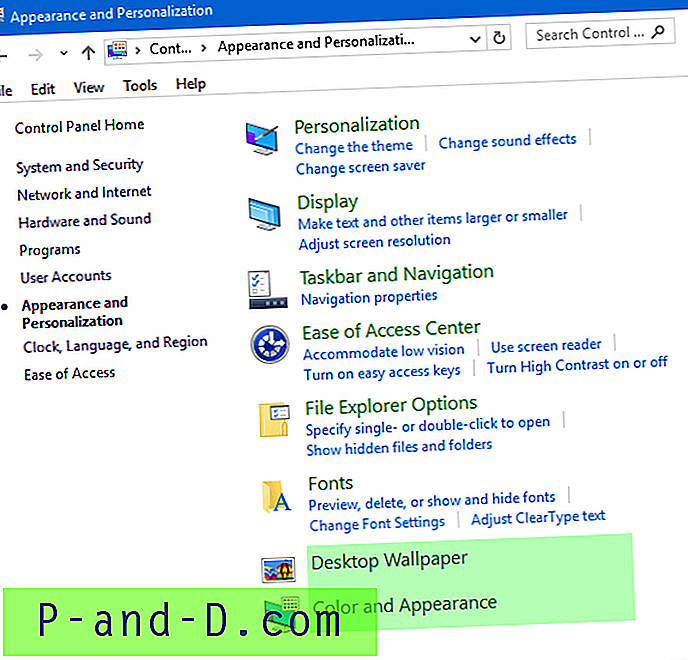
No he encontrado una manera de agregar estos dos elementos inmediatamente en Personalización como enlaces. Espero que aún lo encuentres útil.





